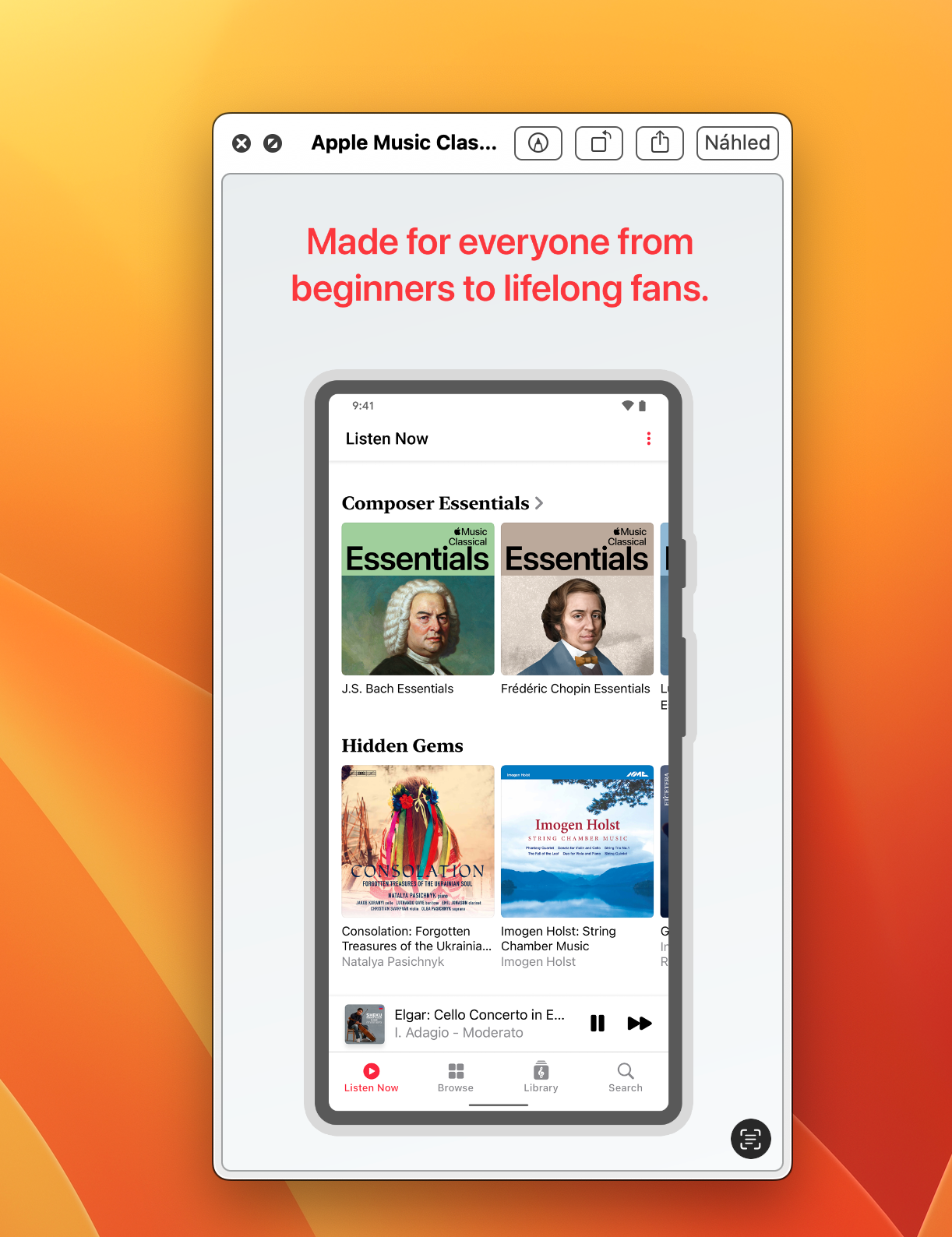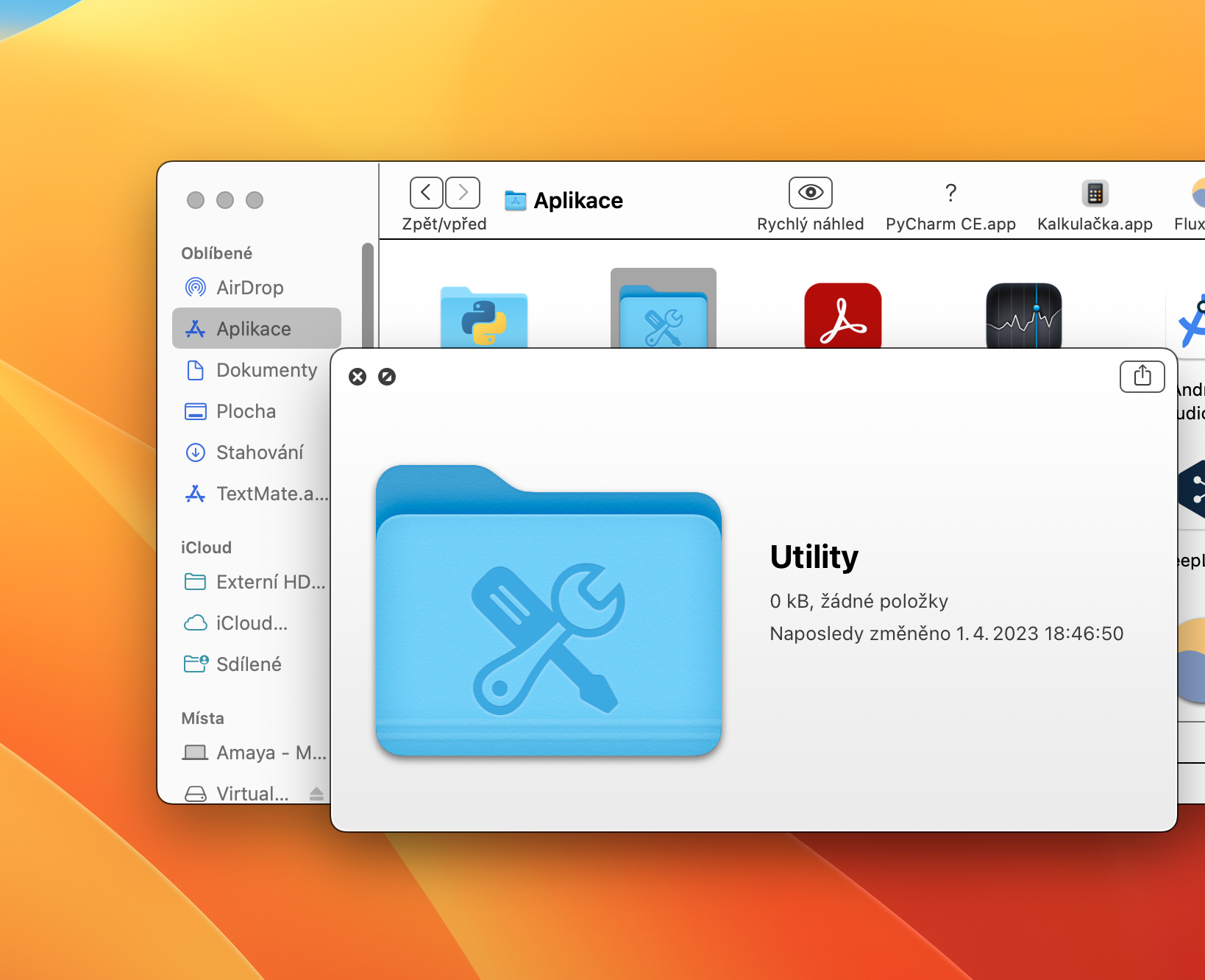ວິທີການໃຊ້ Quick Preview ໃນ Mac? Quick Preview ເປັນຄຸນສົມບັດໃນລະບົບປະຕິບັດການ macOS ທີ່ໄດ້ເປີດຕົວຄັ້ງທໍາອິດກັບການເປີດຕົວຂອງ Mac OS X 10.65 Leopard, ແລະເປັນຈໍານວນຫຼາຍທີ່ຫນ້າປະຫລາດໃຈທີ່ຜູ້ໃຊ້ບໍ່ໄດ້ໃຊ້ຫຼືຮູ້ກ່ຽວກັບ. ມັນເປັນເລື່ອງທີ່ຫນ້າອັບອາຍ, ເພາະວ່າ Quick Look ສາມາດເພີ່ມຄວາມໄວຂຶ້ນຢ່າງຫຼວງຫຼາຍແລະເຮັດໃຫ້ການເຮັດວຽກໃນ Mac ມີປະສິດທິພາບຫຼາຍຂຶ້ນ. ສະນັ້ນໃຫ້ເຮົາມາເບິ່ງນຳກັນວ່າ Quick Preview on Mac ເຮັດວຽກແນວໃດ ແລະວິທີການໃຊ້ມັນ.
ມັນອາດຈະເປັນ ສົນໃຈເຈົ້າ

ຕາມປະເພນີ, ໄຟລ໌ດຽວຈະເປີດຢູ່ໃນ Quick Preview, ແຕ່ບາງຄັ້ງທ່ານອາດຈະຕ້ອງການເປີດໄຟລ໌ຫຼາຍໄຟລ໌. ຕົວຢ່າງ: ຖ້າທ່ານຕ້ອງການເບິ່ງຫຼາຍຮູບຢ່າງວ່ອງໄວ, ທ່ານອາດຈະພິຈາລະນາເປີດຫຼາຍໄຟລ໌ໃນ Quick View. ໂຊກດີ, ທ່ານສາມາດນໍາໃຊ້ຄຸນສົມບັດນີ້ທັງສອງວິທີ.
- ທໍາອິດ, ເລືອກໄຟລ໌ທີ່ທ່ານຕ້ອງການທີ່ຈະເປີດໃນ ຕົວຢ່າງໄວ.
- ຄລິກໄຟລ໌ຄັ້ງດຽວດ້ວຍເມົ້າ ຫຼືແທຣັກpad.
- ເມື່ອໄຟລ໌ຖືກຫມາຍດ້ວຍວິທີນີ້, ກົດປຸ່ມຊ່ອງໃສ່ແປ້ນພິມ.
- ໄຟລ໌ເປີດໃນ Quick Preview - ເນື້ອຫາທີ່ສະແດງໃນ Quick Preview ແມ່ນແຕກຕ່າງກັນສະເໝີຂຶ້ນກັບປະເພດໄຟລ໌ໃດ.
ວິທີການນີ້, ທ່ານໄດ້ຢ່າງງ່າຍດາຍແລະວ່ອງໄວການນໍາໃຊ້ Quick Preview ໃນ Mac ຂອງທ່ານ. ຢ່າງໃດກໍຕາມ, ຕົວເລືອກ Quick View ບໍ່ໄດ້ສິ້ນສຸດດ້ວຍການເບິ່ງຕົວມັນເອງ. ໃນມຸມຂວາເທິງຂອງຫນ້າຕ່າງ Quick Preview, ທ່ານຈະພົບເຫັນປຸ່ມສໍາລັບການແບ່ງປັນຫຼືເປີດໄຟລ໌, ຫຼືສໍາລັບການເຮັດວຽກເພີ່ມເຕີມກັບມັນ.